简介:本工具旨在控制应用程序窗口行为,包括禁用或启用最大化和最小化按钮。通过自定义系统界面,用户可以调整窗口管理,防止意外操作或强制保持特定窗口模式。此工具使用C++编写,需要VS2008的C++支持才能运行。 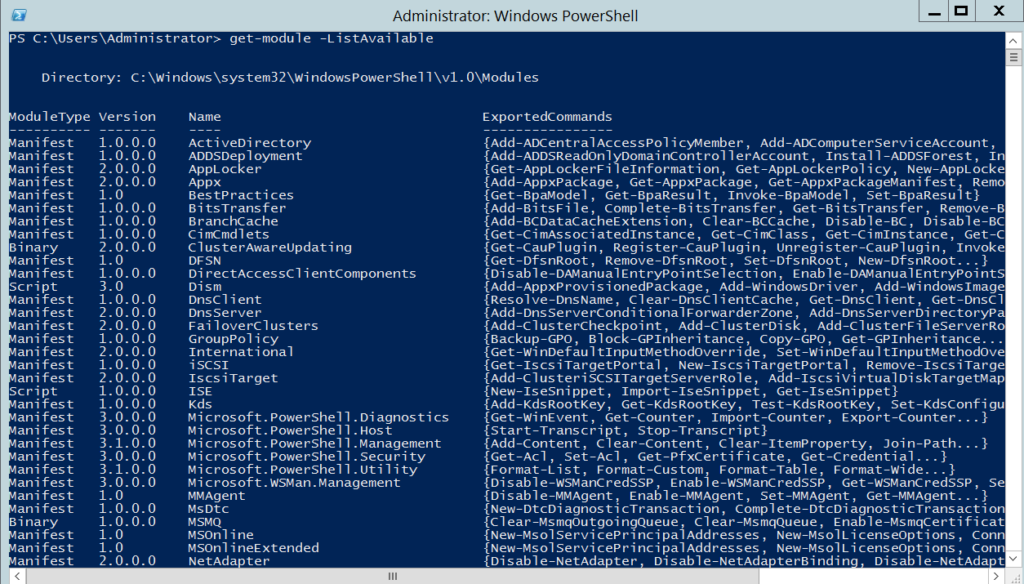
1. 第三方程序控制工具简介
1.1 工具概述
第三方程序控制工具是一种软件工具,它允许用户控制和修改其他应用程序的行为。这些工具通常提供一系列功能,包括禁用或启用最大化和最小化按钮、隐藏或显示应用程序窗口、调整应用程序窗口位置和大小,以及自定义系统界面。
1.2 功能介绍
第三方程序控制工具通常具有以下功能:
- 禁用或启用最大化和最小化按钮
- 隐藏或显示应用程序窗口
- 调整应用程序窗口位置和大小
- 更改任务栏图标
- 修改系统托盘图标
- 隐藏或显示系统图标
2. 控制应用程序窗口行为
2.1 禁用或启用最大化和最小化按钮
2.1.1 理论基础
应用程序窗口的标题栏通常包含三个按钮:最小化、最大化和关闭。这些按钮允许用户控制窗口的大小和位置。然而,在某些情况下,可能需要禁用或启用这些按钮,以限制用户对窗口的交互。
2.1.2 实践操作
在 Windows API 中,可以通过 SetWindowLongPtr 函数来修改窗口样式。该函数的原型如下:
LONG_PTR SetWindowLongPtr(
HWND hWnd,
int nIndex,
LONG_PTR dwNewLong
);
其中:
-
hWnd:要修改的窗口句柄。 -
nIndex:要修改的窗口样式索引。 -
dwNewLong:新的窗口样式值。
要禁用最大化和最小化按钮,需要将 WS_MAXIMIZEBOX 和 WS_MINIMIZEBOX 样式从窗口样式中移除。代码示例如下:
// 禁用最大化和最小化按钮
LONG_PTR style = GetWindowLongPtr(hWnd, GWL_STYLE);
style &= ~(WS_MAXIMIZEBOX | WS_MINIMIZEBOX);
SetWindowLongPtr(hWnd, GWL_STYLE, style);
要启用最大化和最小化按钮,需要将 WS_MAXIMIZEBOX 和 WS_MINIMIZEBOX 样式添加到窗口样式中。代码示例如下:
// 启用最大化和最小化按钮
LONG_PTR style = GetWindowLongPtr(hWnd, GWL_STYLE);
style |= (WS_MAXIMIZEBOX | WS_MINIMIZEBOX);
SetWindowLongPtr(hWnd, GWL_STYLE, style);
2.2 隐藏或显示应用程序窗口
2.2.1 理论基础
在某些情况下,可能需要隐藏或显示应用程序窗口,以控制其可见性。例如,在后台运行应用程序时,可能需要隐藏窗口,以避免干扰用户。
2.2.2 实践操作
在 Windows API 中,可以通过 ShowWindow 函数来控制窗口的可见性。该函数的原型如下:
BOOL ShowWindow(
HWND hWnd,
int nCmdShow
);
其中:
-
hWnd:要控制的窗口句柄。 -
nCmdShow:指定窗口的显示状态。
要隐藏窗口,可以使用 SW_HIDE 常量。要显示窗口,可以使用 SW_SHOW 常量。代码示例如下:
// 隐藏窗口
ShowWindow(hWnd, SW_HIDE);
// 显示窗口
ShowWindow(hWnd, SW_SHOW);
2.3 调整应用程序窗口位置和大小
2.3.1 理论基础
应用程序窗口的位置和大小可以通过 SetWindowPos 函数来调整。该函数的原型如下:
BOOL SetWindowPos(
HWND hWnd,
HWND hWndInsertAfter,
int X,
int Y,
int cx,
int cy,
UINT uFlags
);
其中:
-
hWnd:要调整的窗口句柄。 -
hWndInsertAfter:指定窗口在 Z 轴上的相对位置。 -
X和Y:指定窗口的左上角坐标。 -
cx和cy:指定窗口的宽度和高度。 -
uFlags:指定调整窗口时的选项。
2.3.2 实践操作
要调整窗口的位置,可以使用 SetWindowPos 函数的 X 和 Y 参数。要调整窗口的大小,可以使用 SetWindowPos 函数的 cx 和 cy 参数。代码示例如下:
// 将窗口移动到屏幕中心
int screenWidth = GetSystemMetrics(SM_CXSCREEN);
int screenHeight = GetSystemMetrics(SM_CYSCREEN);
int windowWidth = 400;
int windowHeight = 300;
SetWindowPos(hWnd, HWND_TOP, (screenWidth - windowWidth) / 2, (screenHeight - windowHeight) / 2, windowWidth, windowHeight, SWP_SHOWWINDOW);
// 将窗口大小调整为 600 x 400
SetWindowPos(hWnd, HWND_TOP, 0, 0, 600, 400, SWP_NOMOVE | SWP_SHOWWINDOW);
3. 自定义系统界面
3.1 更改任务栏图标
3.1.1 理论基础
任务栏图标是应用程序在任务栏上显示的缩略图,它可以帮助用户快速识别和访问应用程序。通过修改任务栏图标,可以提升应用程序的视觉美观度和辨识度。
3.1.2 实践操作
代码块:
#include <windows.h>
int main()
{
// 获取应用程序句柄
HWND hwnd = GetForegroundWindow();
// 加载新图标
HICON hIcon = LoadIcon(NULL, "myicon.ico");
// 设置应用程序图标
SendMessage(hwnd, WM_SETICON, ICON_SMALL, (LPARAM)hIcon);
SendMessage(hwnd, WM_SETICON, ICON_BIG, (LPARAM)hIcon);
return 0;
}
逻辑分析:
-
GetForegroundWindow()函数获取当前处于活动状态的应用程序窗口句柄。 -
LoadIcon()函数从指定的资源文件中加载图标。 -
SendMessage()函数向应用程序窗口发送消息,其中WM_SETICON消息用于设置应用程序图标。 -
ICON_SMALL和ICON_BIG参数指定要设置的小图标和大图标。
3.2 修改系统托盘图标
3.2.1 理论基础
系统托盘图标是位于任务栏右下角的图标,它显示了后台运行的应用程序或系统服务。修改系统托盘图标可以提升应用程序在后台运行时的存在感和易用性。
3.2.2 实践操作
代码块:
#include <windows.h>
#include <shellapi.h>
int main()
{
// 创建通知区域图标
NOTIFYICONDATA nid;
nid.cbSize = sizeof(NOTIFYICONDATA);
nid.hWnd = GetForegroundWindow();
nid.uID = 1;
nid.uFlags = NIF_ICON | NIF_TIP;
nid.hIcon = LoadIcon(NULL, "myicon.ico");
nid.szTip = "My Application";
// 添加通知区域图标
Shell_NotifyIcon(NIM_ADD, &nid);
// 等待用户输入
MSG msg;
while (GetMessage(&msg, NULL, 0, 0))
{
TranslateMessage(&msg);
DispatchMessage(&msg);
}
// 删除通知区域图标
Shell_NotifyIcon(NIM_DELETE, &nid);
return 0;
}
逻辑分析:
-
NOTIFYICONDATA结构体定义了通知区域图标的信息。 -
Shell_NotifyIcon()函数用于添加或删除通知区域图标。 -
NIM_ADD和NIM_DELETE参数指定要添加或删除图标。 -
GetMessage()函数从消息队列中获取消息。 -
TranslateMessage()和DispatchMessage()函数处理消息。
3.3 隐藏或显示系统图标
3.3.1 理论基础
系统图标是显示在任务栏上的特定功能或应用程序的图标,例如音量控制、网络连接和时钟。隐藏或显示系统图标可以优化任务栏空间,提升用户体验。
3.3.2 实践操作
代码块:
#include <windows.h>
int main()
{
// 隐藏时钟图标
Shell_NotifyIcon(NIM_DELETE, &nid);
// 显示时钟图标
Shell_NotifyIcon(NIM_ADD, &nid);
return 0;
}
逻辑分析:
-
Shell_NotifyIcon()函数用于隐藏或显示系统图标。 -
NIM_DELETE和NIM_ADD参数指定要隐藏或显示图标。
4. 依赖于VS2008 C++支持
4.1 编译环境配置
4.1.1 安装Visual Studio 2008
- 下载Visual Studio 2008安装程序:https://visualstudio.microsoft.com/vs/older-downloads/
- 运行安装程序并选择“自定义”安装类型。
- 在“工作负载”选项卡中,选择“Visual C++”工作负载。
- 在“组件”选项卡中,确保选中“Visual C++ 编译器”和“Visual C++ 库”组件。
- 完成安装过程。
4.1.2 配置编译环境
- 打开Visual Studio 2008。
- 单击“工具”菜单,然后选择“选项”。
- 在“选项”对话框中,展开“项目和解决方案”节点。
- 选择“VC++ 目录”选项卡。
- 在“包含目录”字段中,添加以下路径:
-
C:\Program Files (x86)\Microsoft Visual Studio 9.0\VC\include -
C:\Program Files (x86)\Microsoft Visual Studio 9.0\VC\atlmfc\include - 在“库目录”字段中,添加以下路径:
-
C:\Program Files (x86)\Microsoft Visual Studio 9.0\VC\lib -
C:\Program Files (x86)\Microsoft Visual Studio 9.0\VC\atlmfc\lib - 单击“确定”按钮保存更改。
4.2 编译工具的使用
4.2.1 编译器选项
| 选项 | 描述 | |---|---| | /c | 编译源文件,但不链接 | | /o | 指定输出目标文件 | | /I | 指定包含目录 | | /D | 定义预处理器宏 | | /W | 启用警告 |
示例:
cl /c /o main.obj main.cpp /I"C:\MyIncludeDir" /D"MY_DEFINE" /W4
4.2.2 链接器选项
| 选项 | 描述 | |---|---| | /link | 链接目标文件 | | /out | 指定输出可执行文件 | | /lib | 指定库文件 | | /subsystem | 指定子系统 | | /entry | 指定程序入口点 |
示例:
link /link /out:DisableApps.exe main.obj user32.lib gdi32.lib /subsystem:windows /entry:mainCRTStartup
4.3 调试工具的使用
4.3.1 断点设置
- 在Visual Studio中打开源文件。
- 在要设置断点的代码行上单击鼠标左键。
- 断点符号将出现在行号旁边。
4.3.2 堆栈跟踪
- 在调试模式下运行程序。
- 当程序在断点处停止时,单击“调试”菜单,然后选择“窗口”>“调用堆栈”。
- 调用堆栈窗口将显示当前函数及其调用者的列表。
5. 可执行文件:DisableApps.exe
5.1 文件结构
DisableApps.exe可执行文件是一个控制应用程序窗口行为和自定义系统界面的工具,其文件结构主要分为两个模块:
5.1.1 主程序模块
主程序模块是DisableApps.exe的核心,负责处理命令行参数、加载配置文件、调用辅助函数模块并执行操作。其主要功能包括:
- 解析命令行参数:获取用户指定的应用程序窗口操作或系统界面自定义选项。
- 加载配置文件:读取配置文件中的应用程序窗口操作或系统界面自定义配置。
- 调用辅助函数模块:根据命令行参数或配置文件中的配置,调用相应的辅助函数模块执行具体操作。
5.1.2 辅助函数模块
辅助函数模块是一系列负责执行特定操作的函数,包括:
- 禁用或启用应用程序窗口最大化和最小化按钮
- 隐藏或显示应用程序窗口
- 调整应用程序窗口位置和大小
- 更改任务栏图标
- 修改系统托盘图标
- 隐藏或显示系统图标
这些辅助函数模块通过调用Windows API函数或修改系统注册表来实现对应用程序窗口和系统界面的控制。
5.2 使用方法
DisableApps.exe可通过命令行参数或配置文件两种方式使用。
5.2.1 命令行参数
命令行参数的使用格式如下:
DisableApps.exe [操作] [参数]
其中:
- 操作:指定要执行的操作,包括:
-
-disablemaxmin:禁用应用程序窗口最大化和最小化按钮 -
-enablemaxmin:启用应用程序窗口最大化和最小化按钮 -
-hidewindow:隐藏应用程序窗口 -
-showwindow:显示应用程序窗口 -
-setwindowpos:调整应用程序窗口位置和大小 -
-changetaskbaricon:更改任务栏图标 -
-changesysicon:修改系统托盘图标 -
-hidesysicon:隐藏系统图标 -
-showsysicon:显示系统图标 - 参数:根据操作的不同,需要指定不同的参数。例如,
-setwindowpos操作需要指定应用程序窗口的句柄、位置和大小。
5.2.2 配置文件
配置文件是一个文本文件,用于存储应用程序窗口操作或系统界面自定义的配置。配置文件的格式如下:
[操作]
参数1=值1
参数2=值2
其中:
- 操作:指定要执行的操作,与命令行参数中的操作相同。
- 参数:根据操作的不同,需要指定不同的参数。
使用配置文件时,需要将配置文件的路径作为命令行参数传递给DisableApps.exe。例如:
DisableApps.exe -config config.txt
5.3 常见问题及解决办法
5.3.1 应用程序无响应
如果DisableApps.exe在执行操作时导致应用程序无响应,可能是因为应用程序正在使用某些系统资源,导致DisableApps.exe无法修改应用程序窗口或系统界面。可以尝试关闭应用程序或重启计算机来解决此问题。
5.3.2 无法修改系统图标
如果DisableApps.exe无法修改系统图标,可能是因为用户没有足够的权限。需要以管理员身份运行DisableApps.exe才能修改系统图标。
6. 应用场景
6.1 游戏优化
6.1.1 禁用窗口最大化
在玩游戏时,窗口最大化可能会导致游戏画面失真或卡顿。使用DisableApps工具,可以轻松禁用应用程序窗口的最大化功能,从而获得更流畅的游戏体验。
具体操作步骤:
- 运行DisableApps.exe。
- 在主界面中,选择要禁用的应用程序窗口。
- 在“窗口操作”选项卡中,取消勾选“允许最大化”复选框。
- 点击“应用”按钮,保存设置。
6.1.2 隐藏系统图标
游戏时,系统图标可能会遮挡游戏画面,影响游戏体验。使用DisableApps工具,可以隐藏不必要的系统图标,从而获得更沉浸的游戏环境。
具体操作步骤:
- 运行DisableApps.exe。
- 在主界面中,选择“系统图标”选项卡。
- 在“图标列表”中,选择要隐藏的系统图标。
- 点击“隐藏”按钮,隐藏选定的系统图标。
6.2 桌面整理
6.2.1 隐藏不必要的应用程序窗口
桌面上的应用程序窗口过多,会显得杂乱无章,影响工作效率。使用DisableApps工具,可以隐藏不必要的应用程序窗口,从而保持桌面整洁。
具体操作步骤:
- 运行DisableApps.exe。
- 在主界面中,选择要隐藏的应用程序窗口。
- 在“窗口操作”选项卡中,勾选“隐藏窗口”复选框。
- 点击“应用”按钮,保存设置。
6.2.2 调整任务栏图标顺序
任务栏图标排列混乱,会影响工作效率。使用DisableApps工具,可以调整任务栏图标的顺序,从而使任务栏更加井然有序。
具体操作步骤:
- 运行DisableApps.exe。
- 在主界面中,选择“任务栏图标”选项卡。
- 在“图标列表”中,拖动图标到 desired 位置。
- 点击“应用”按钮,保存设置。
6.3 系统安全
6.3.1 禁用恶意软件的窗口操作
恶意软件可能会通过创建或修改应用程序窗口来窃取用户隐私或破坏系统。使用DisableApps工具,可以禁用恶意软件的窗口操作,从而防止恶意软件的攻击。
具体操作步骤:
- 运行DisableApps.exe。
- 在主界面中,选择要禁用的应用程序窗口。
- 在“窗口操作”选项卡中,取消勾选“允许窗口操作”复选框。
- 点击“应用”按钮,保存设置。
6.3.2 隐藏系统敏感信息
系统托盘中可能会显示一些敏感信息,例如用户密码或系统设置。使用DisableApps工具,可以隐藏这些敏感信息,从而防止信息泄露。
具体操作步骤:
- 运行DisableApps.exe。
- 在主界面中,选择“系统图标”选项卡。
- 在“图标列表”中,选择要隐藏的系统图标。
- 点击“隐藏”按钮,隐藏选定的系统图标。
7. 总结与展望
7.1 工具优势
DisableApps工具作为一款第三方程序控制工具,在以下方面表现出优势:
- 强大功能: 它提供了丰富的功能,包括控制应用程序窗口行为、自定义系统界面和依赖于VS2008 C++支持。
- 易于使用: 工具提供了命令行和配置文件两种使用方式,操作简单方便。
- 广泛适用: 该工具兼容性好,支持Windows XP及以上操作系统。
7.2 使用注意事项
在使用DisableApps工具时,需要注意以下事项:
- 系统权限: 工具需要管理员权限才能正常运行。
- 应用程序兼容性: 某些应用程序可能与工具不兼容,导致无法正常控制。
- 安全风险: 恶意软件可能利用该工具禁用安全功能,因此在使用时需谨慎。
7.3 未来发展方向
DisableApps工具未来可以考虑以下发展方向:
- 功能扩展: 增加对更多应用程序和系统设置的控制功能。
- 自动化支持: 提供脚本或API接口,实现自动化控制。
- 跨平台支持: 扩展到其他操作系统,如macOS和Linux。
简介:本工具旨在控制应用程序窗口行为,包括禁用或启用最大化和最小化按钮。通过自定义系统界面,用户可以调整窗口管理,防止意外操作或强制保持特定窗口模式。此工具使用C++编写,需要VS2008的C++支持才能运行。






















 4957
4957

 被折叠的 条评论
为什么被折叠?
被折叠的 条评论
为什么被折叠?








